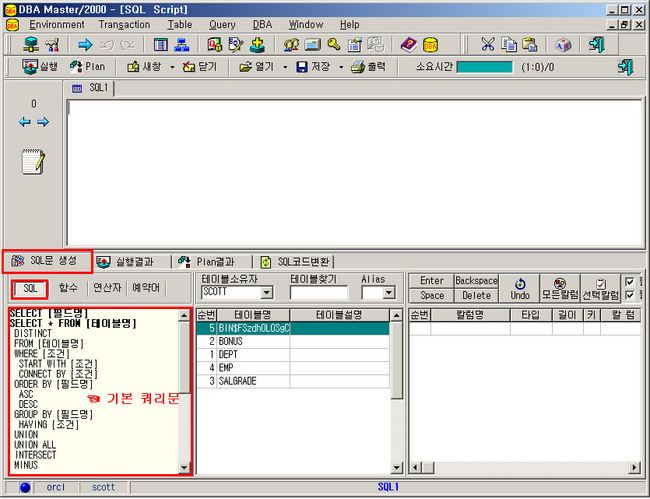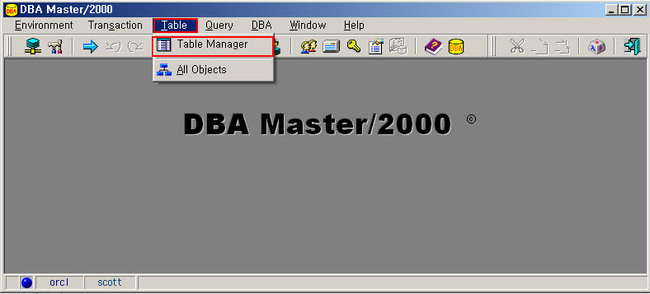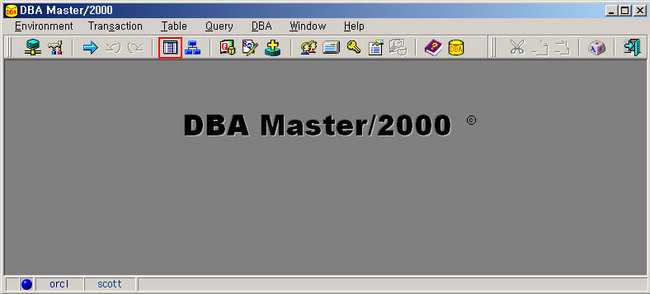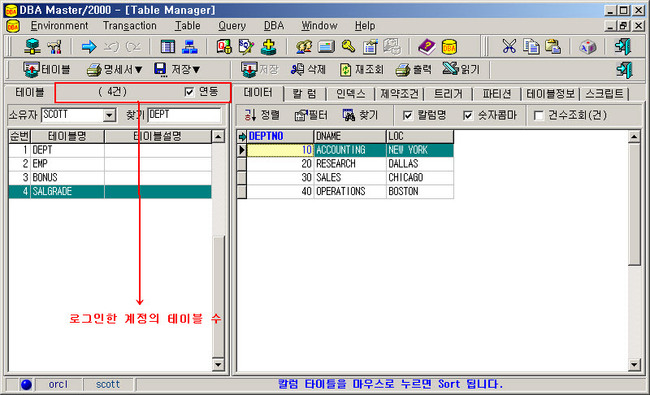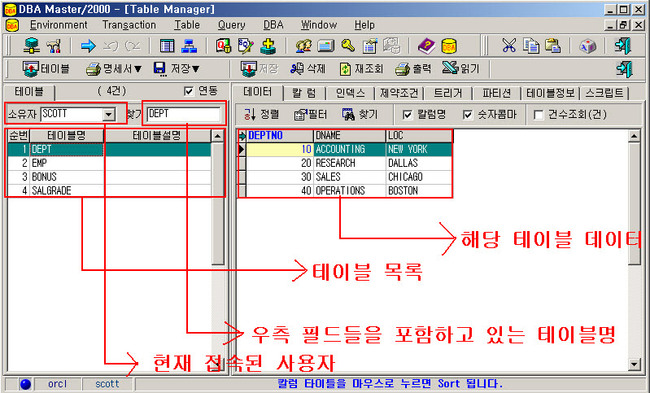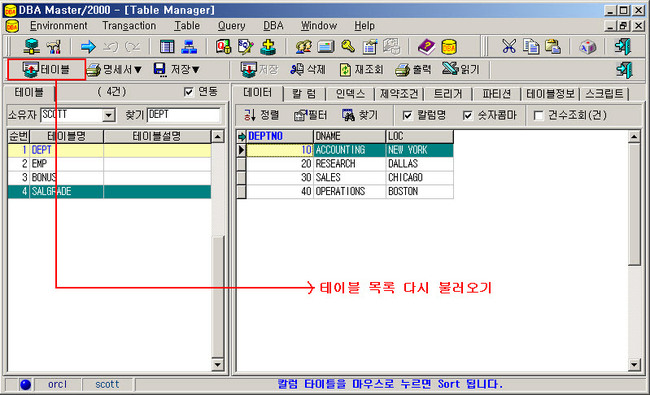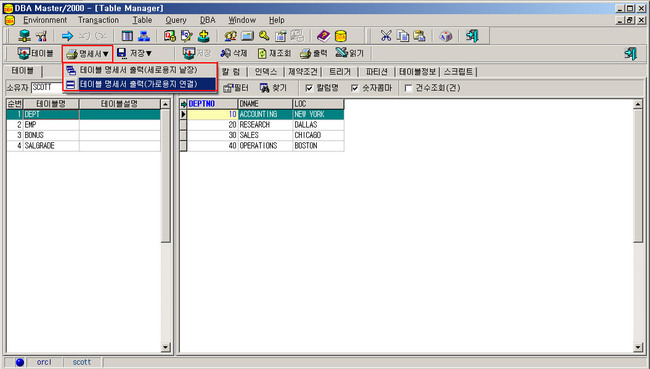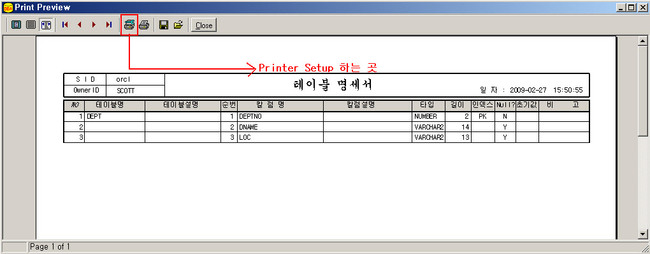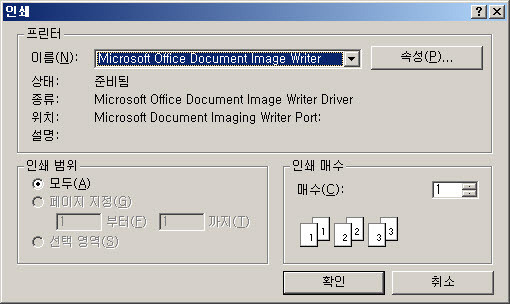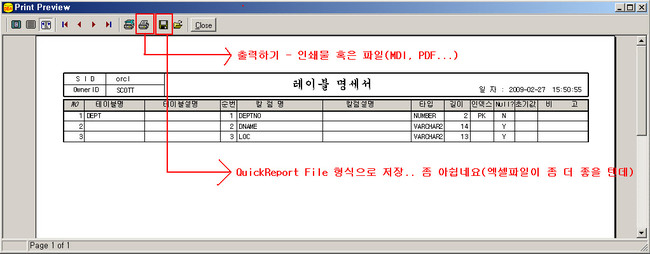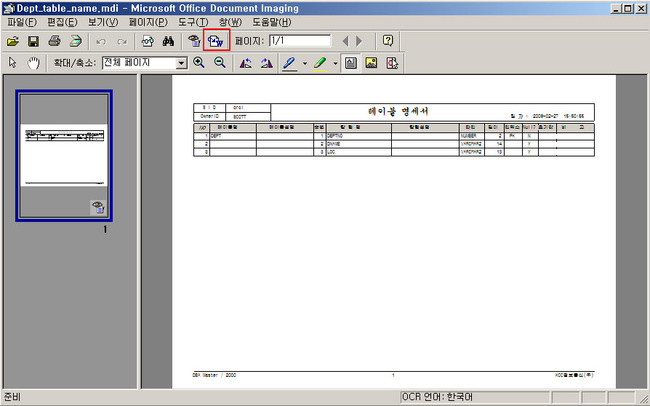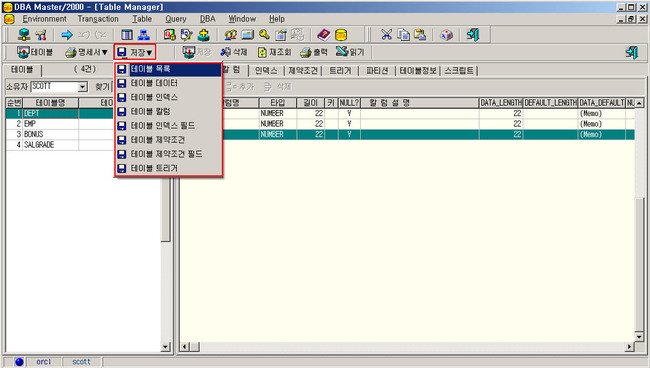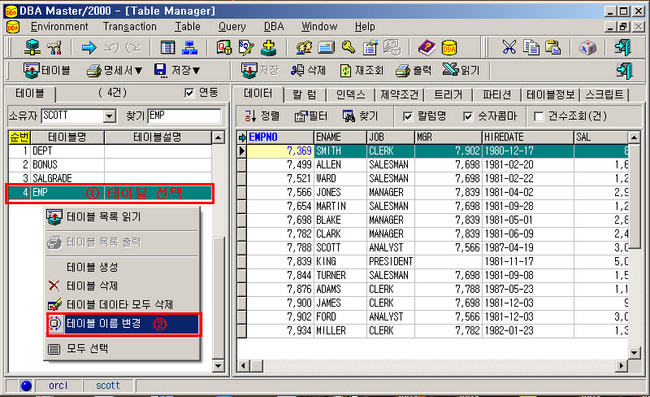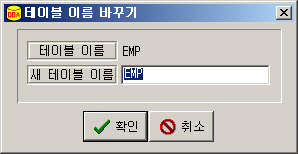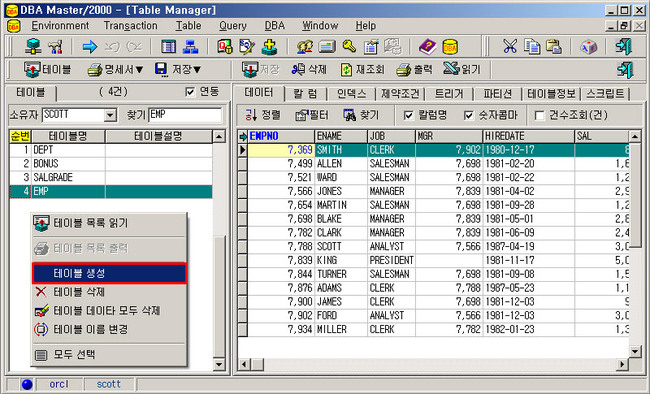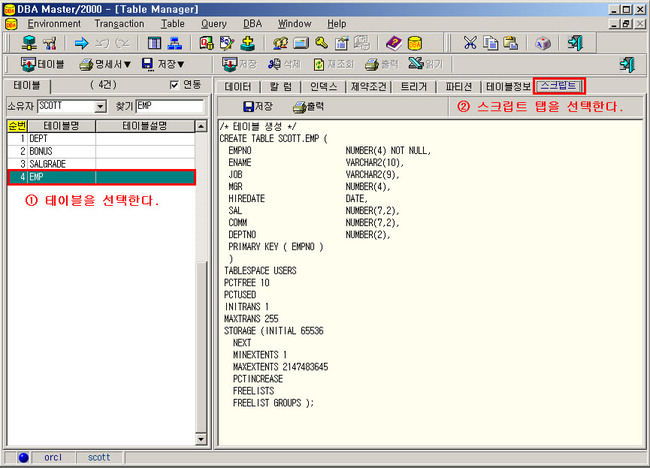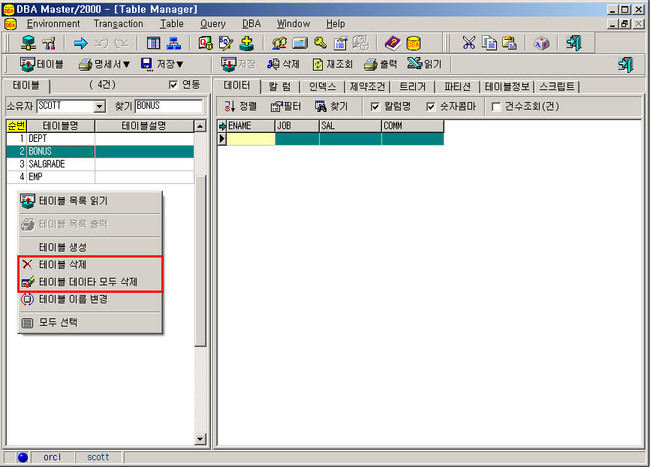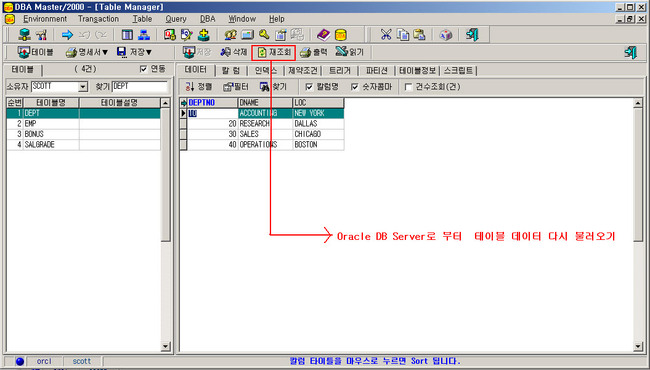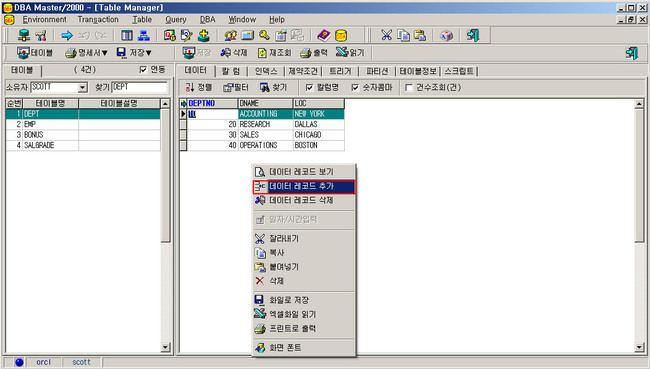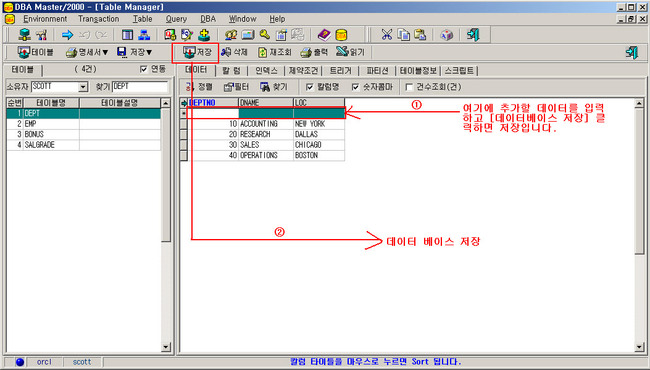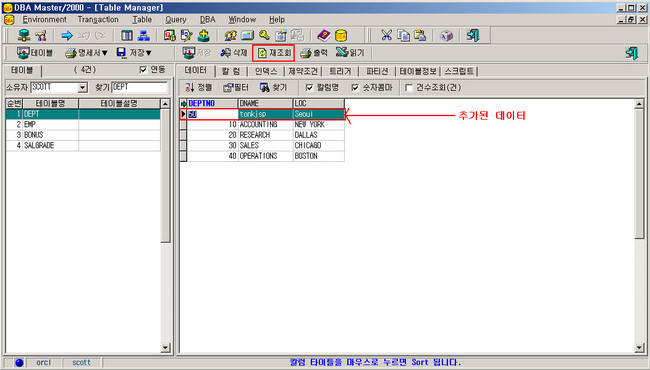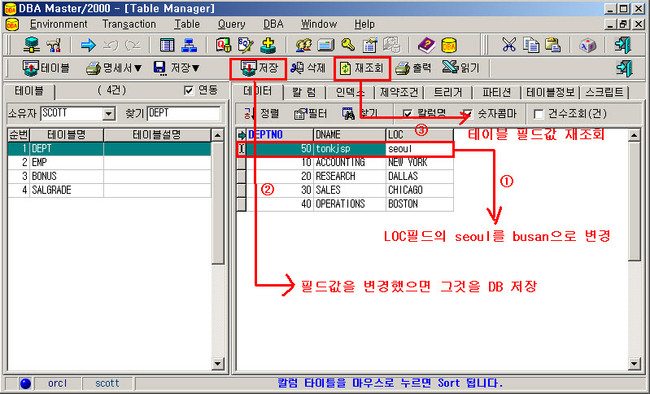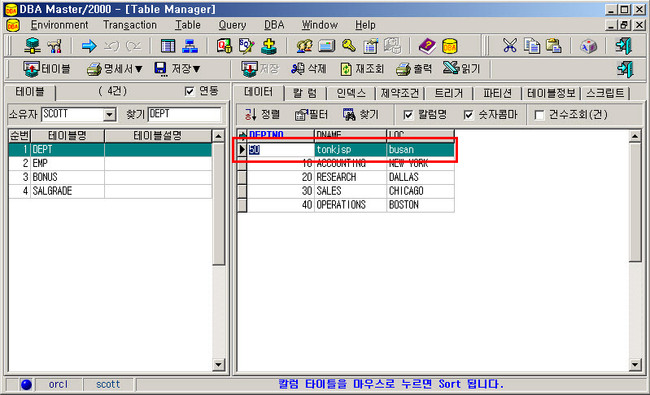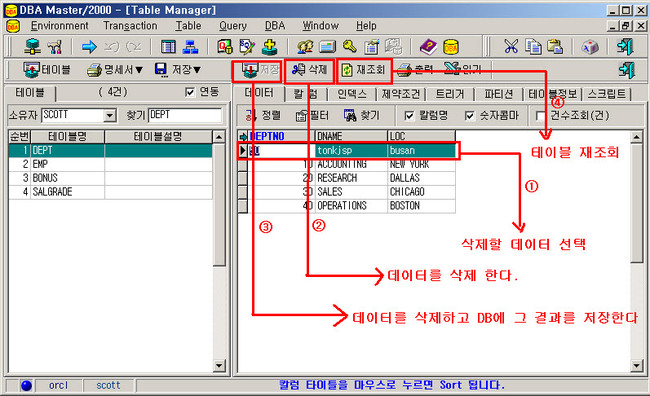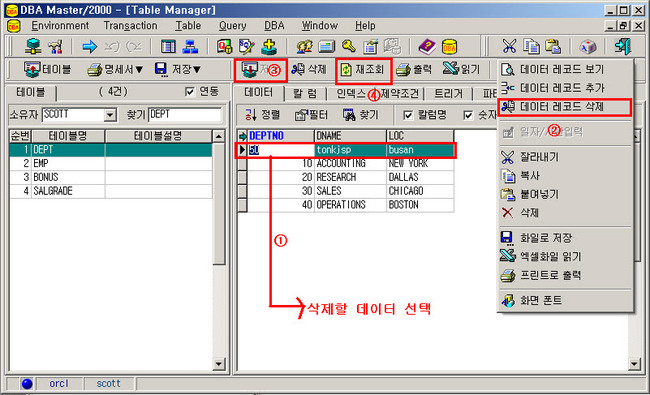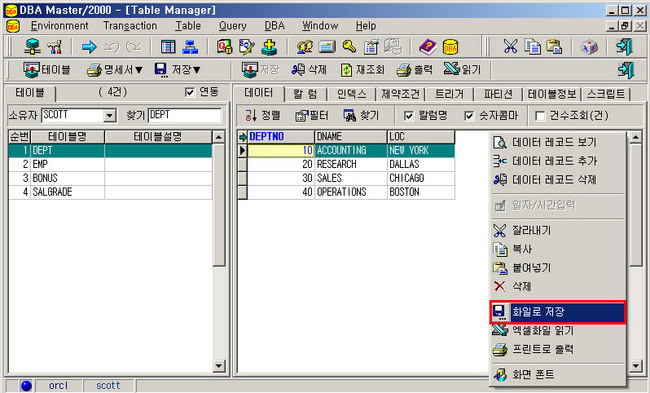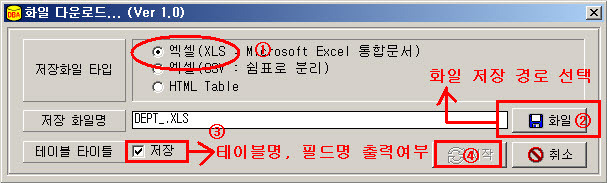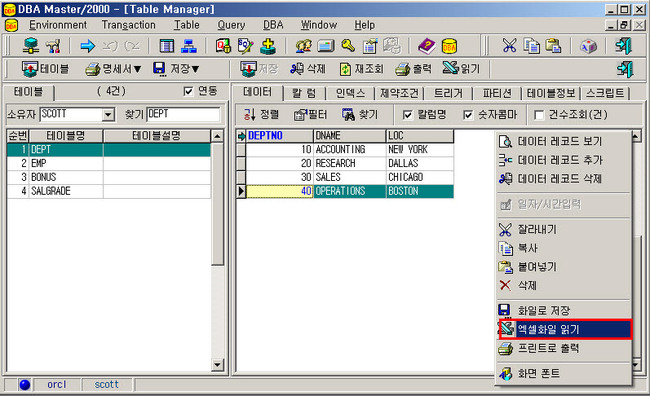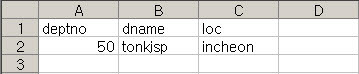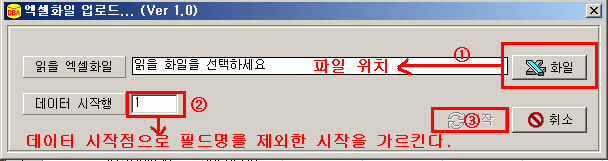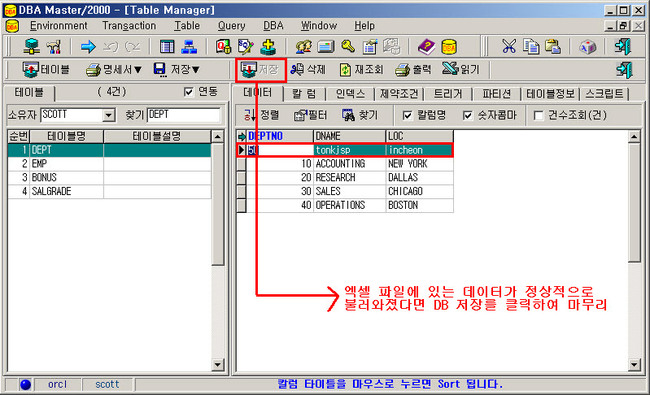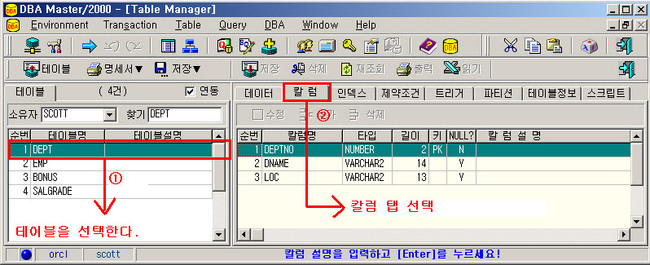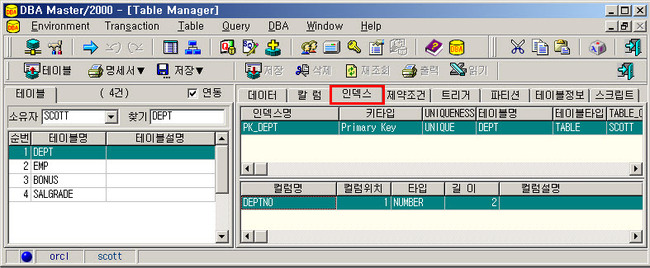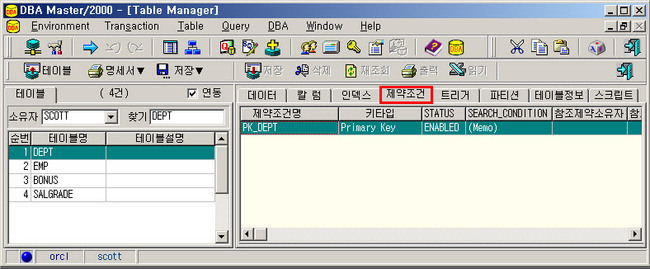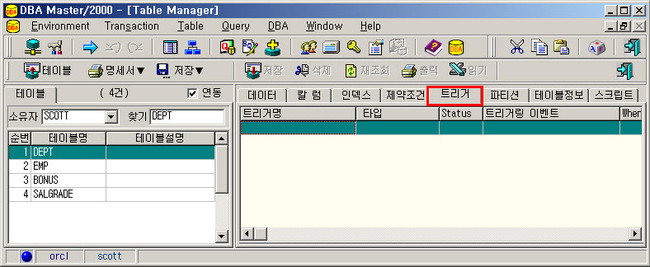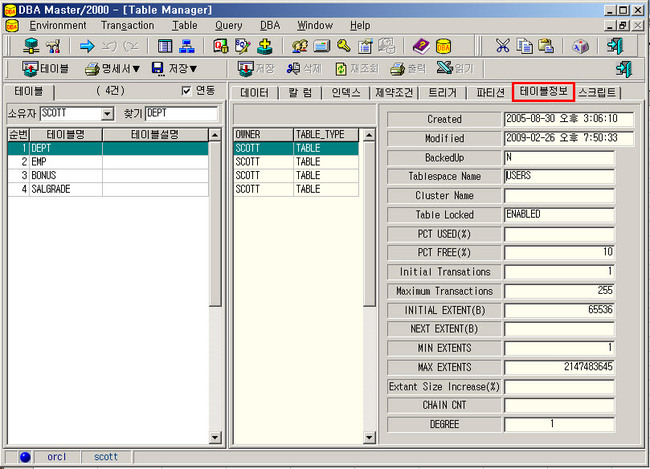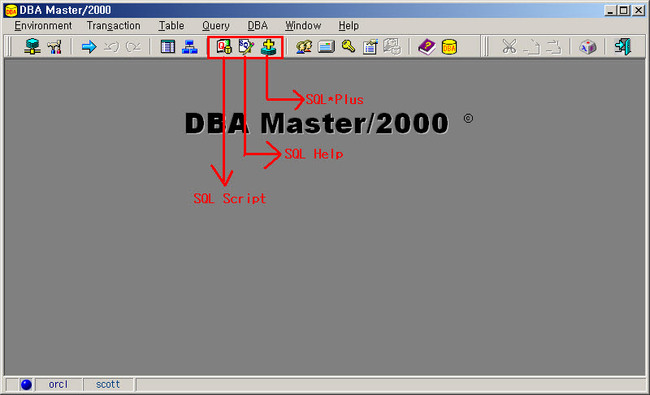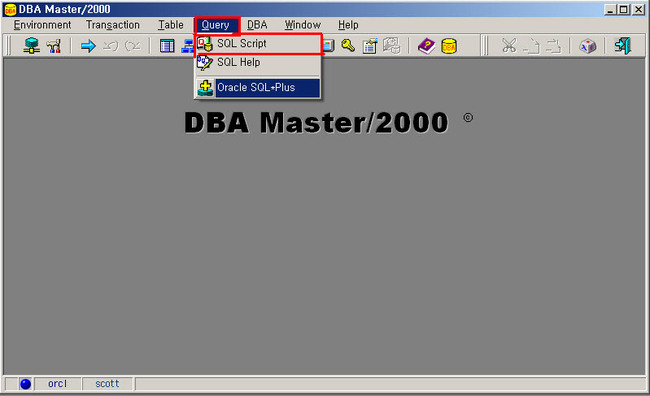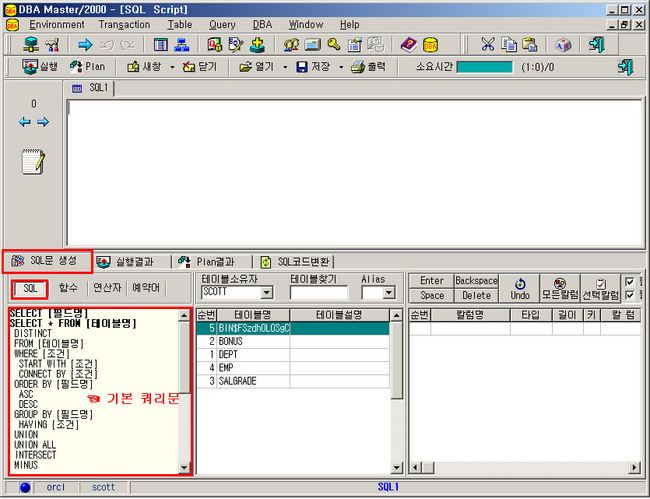관련내용 페이지 : http://cafe.naver.com/tonkjsp/150
DBA_Master2000 간단한 활용법
① Table Manager 기능
㉠ Table Manager 실행시키기
Table → Table Manager (도구모음에서 아래 그림에서 가리키는 아이콘을 클릭하면 됨)
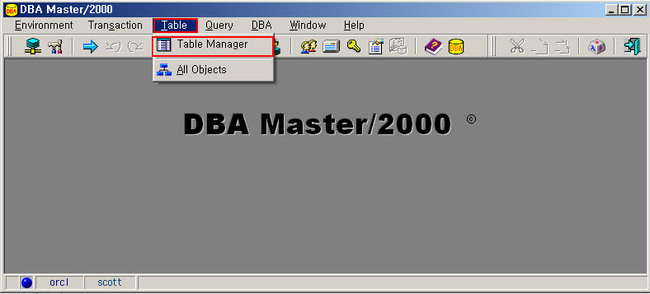
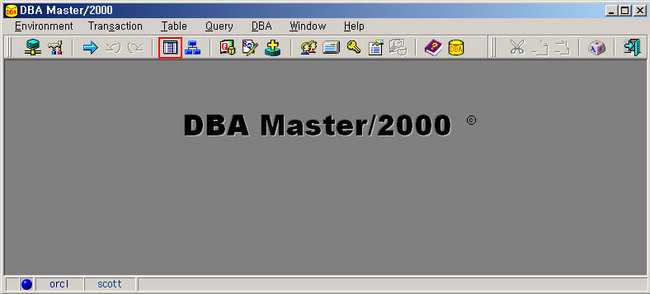
㉡ 테이블 매니저에서 테이블 관리하기
- 로그인 한 계정의 테이블 수
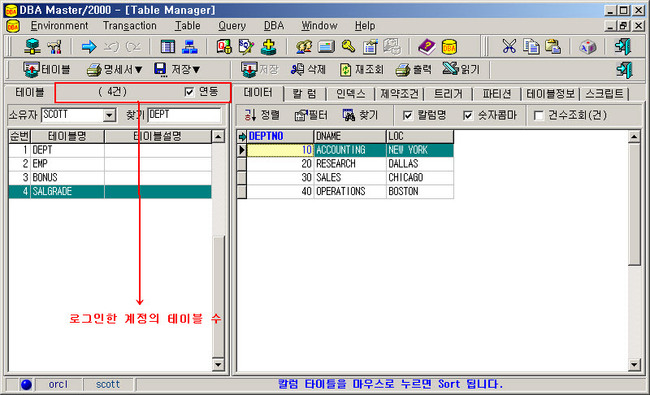
- 현재 접속된 사용자 계정명, 선택된 테이블명, 테이블 리스트, 선택되어진 테이블의 데이터들(필드들)
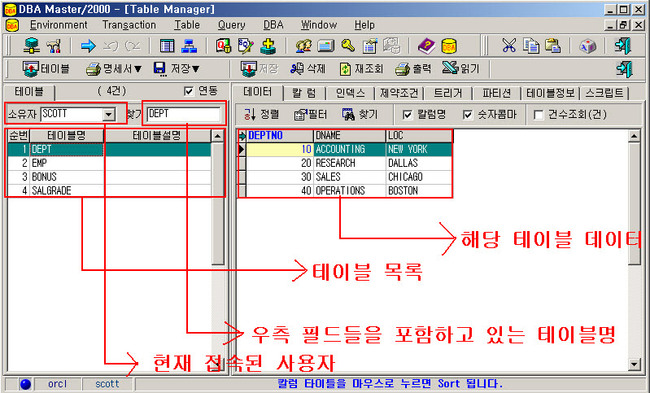
- 테이블 리스트 다시 불러 오기, 테이블 명세서 출력, 테이블 (목록, 데이터, 인덱스, 인덱스 필드, 컬럼, 제약조건, 제약
조건 필드 트리거) 엑셀 파일 혹은 HTTP 테이블로 저장하기
테이블 리스트 다시 불러오기 - 윈도우에서 새로고침(F5) 같은 의미 같네요
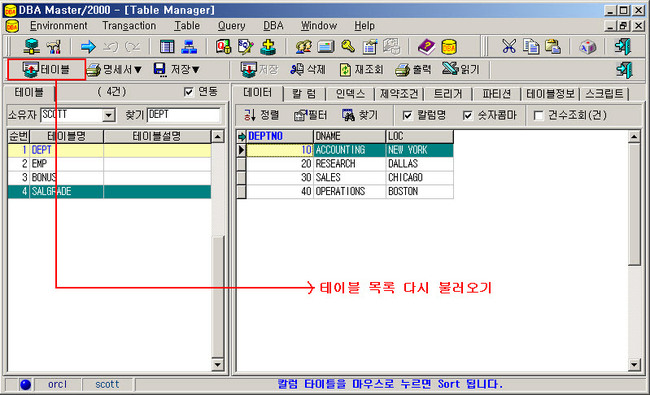
테이블 명세서(가로, 세로) 출력하기 혹은 테이블 속성정의서 출력(가로/세로)
(제 생각이지만 명세서 출력이 엑셀로 바로 출력되었다면 웹사이트 개발자가 좀더 편리해지지 않을까 싶네요)
- 편법이지만 DBA_Master2000에서 Microsoft Office Document Image Writer 이것을 지원하기에 MDI 파일 형식으로
출력하고 MDI에서 MS-WORD로 출력 할 수 있는 기능이 별도로 존재하더라고요 그러면 MS-WORD =>MS-EXCEL
로 변환하면 될 것 같습니다. 하지만 약간의 편집은 해야 할 것 같더라고요. 그래도 타이핑으로 일일이 보고 하는 것
보다는 낳은 것 같네요
Dept 테이블에 대한 명세서를 한번 출력시켜 보도록 하겠습니다.
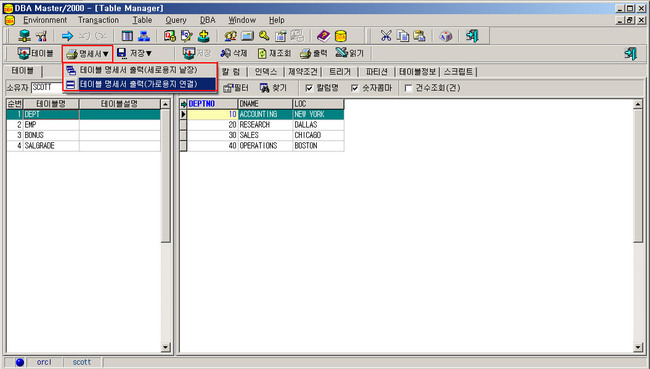
Print Preview로 출력하기 전에 미리 볼 수 있는 창이 나옵니다. Printer Setup 로 출력할 방식을 설정하겠습니다.
(MDI 파일형식을 선택하겠습니다. - 기본값)
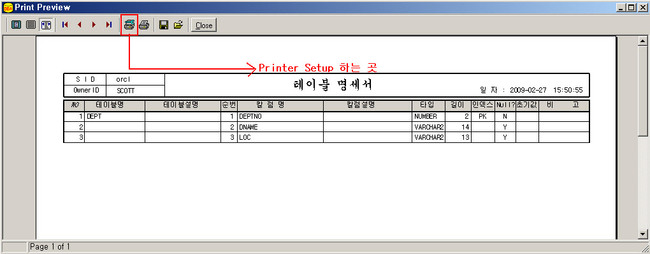
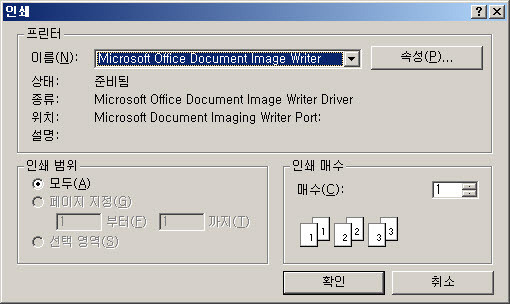
MDI 파일로 저장하기 (프리터 모양의 아이콘을 클릭하여 적당한 경로 파일을 저장한다.)
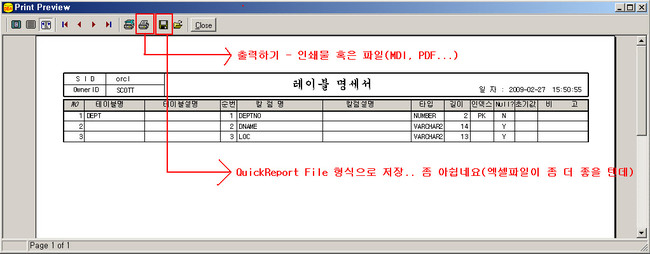
MDI 파일을 실행시킨다. (MDI 파일을 실행시킬 수 있는 프로그램 깔려 있다면 바로 실행이 됩니다.)
도구 → Word로 텍스트 보내기 혹은 도구모음에서 아래 그림과 같이 해당 아이콘을 클릭합니다.
MS-Word로 변환하면 완벽하게 출력이 되지 않네요. (그럭저럭 쓸만 한데,, 좀 아쉽지만 말이죠)
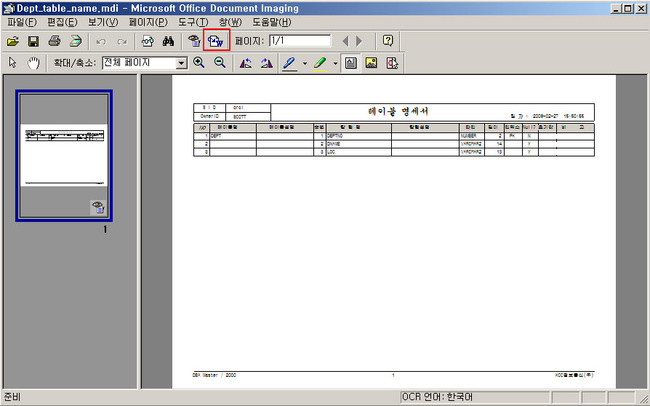
- 테이블 (목록, 데이터, 인덱스, 인덱스 필드, 컬럼, 제약조건, 제약 조건 필드 트리거) 엑셀 파일 혹은 HTTP 테이블로
저장하기
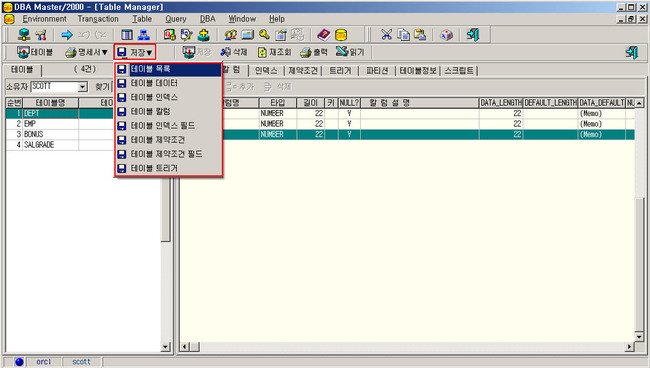
- 테이블 생성 및 트리거 스트립트 조회
테이블 이름 변경 : 테이블 리스트에서 마우스 오른쪽 버튼을 눌러 테이블 이름 변경을 클릭한다.
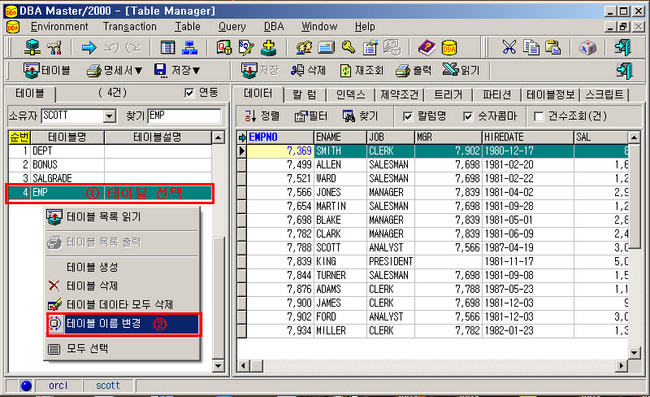
테이블명을 변경하기 위한 설정 창이 나옵니다. (테이블명을 변경하시면 됩니다.)
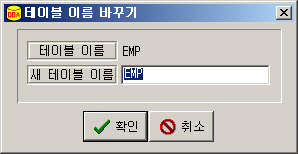
테이블 생성 ☞ 이건 되지 않네요
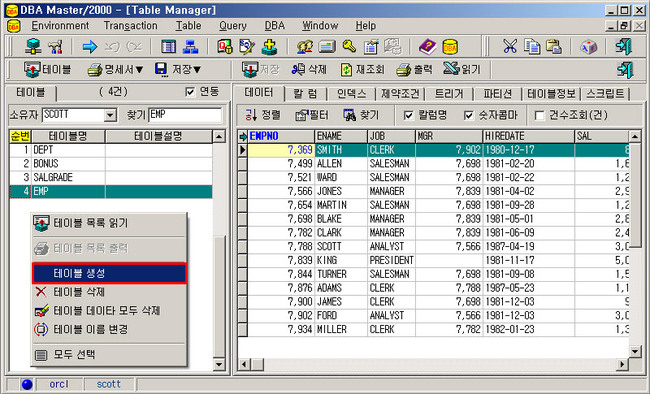
테이블 스트립트 조회 :
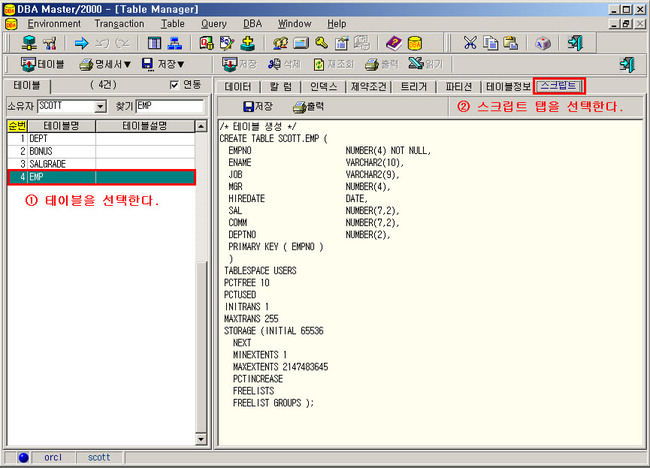
- 테이블 삭제, 테이블 데이터 일괄 삭제 : 테이블 리스트에서 마우스 오른쪽 버튼을 클릭한다.
※ 테이블 삭제는 테이블과 테이블안에 있는 데이터 모두 삭제하는 것입니다.
테이블 데이터 일괄 삭제는 테이블은 그대로 있고 해당 테이블 안에 있는 데이터만 삭제 하는 것입니다.
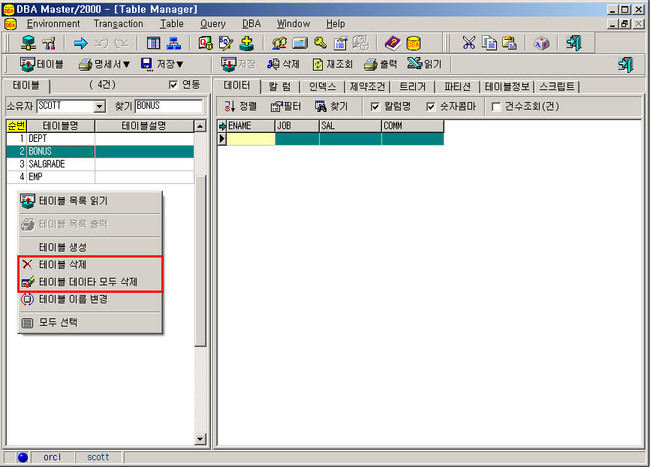
㉢ 데이터재조회, 추가, 수정, 삭제, 엑셀로저장, 엑셀화일 읽기, 출력
- 데이터 재조회
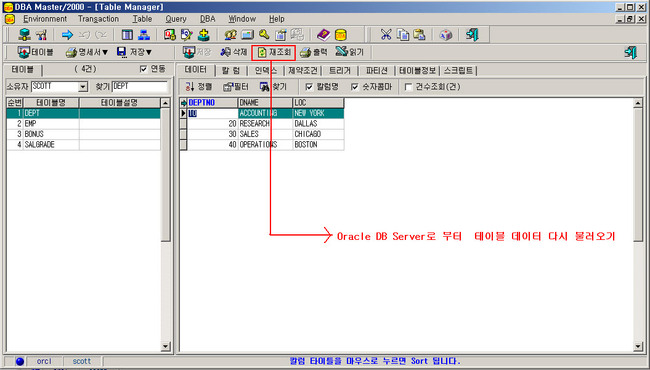
- 데이터 추가 : 필드 목록이 출력된 곳에서 마우스 오른쪽 버튼을 누르면 레코드 추가가 나오는데 이걸 클릭하면
데이터를 추가할 수 있게 필드 목록 리스트에 나옵니다. 데이터를 입력하고 데이터베이스 저장를 클릭하면 끝납
니다.
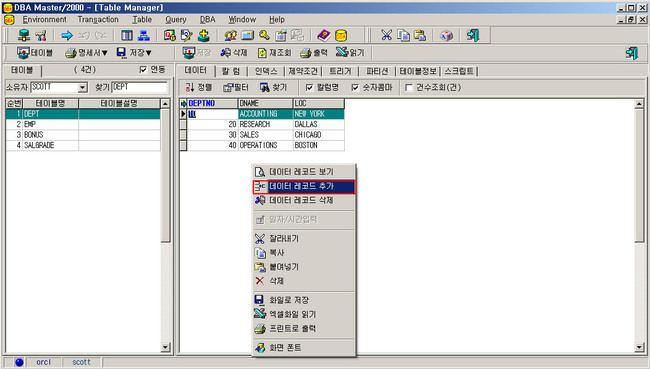
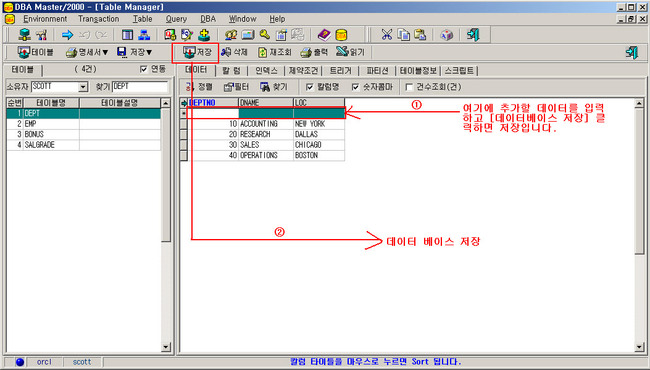
재조회를 눌러 정확하게 Oracle DB Server 데이터 저장되었는지 확인한다.
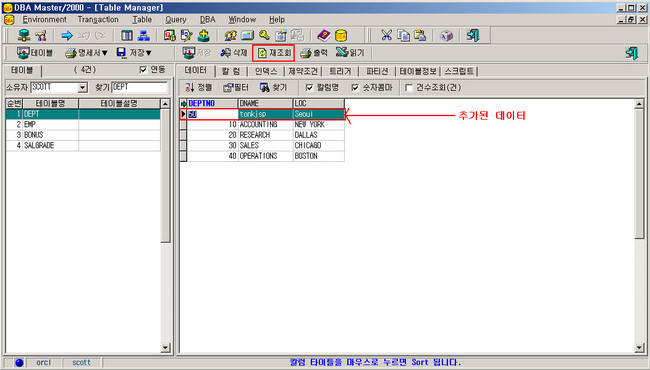
- 데이터 수정
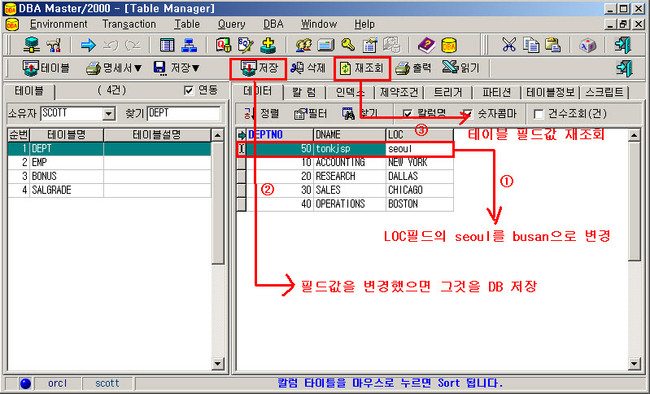
수정결과 확인
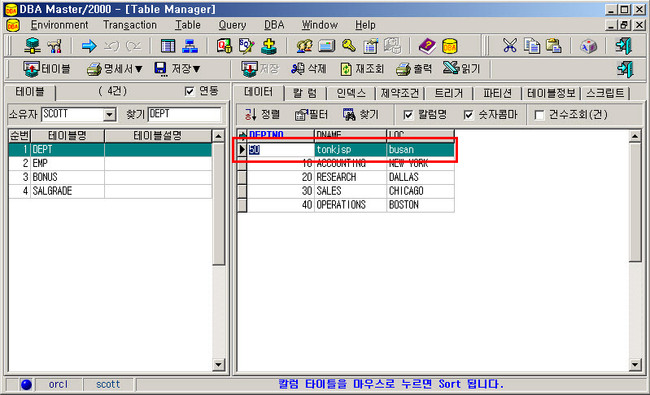
- 데이터 삭제
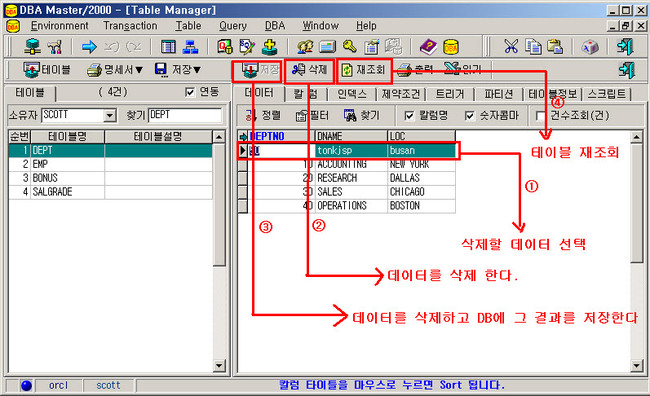
혹은 바로가기 실행 메뉴에 데이터 레코드 삭제를 이용하여 삭제하는 경우도 가능하다.
바로가기 실행 메뉴는 해당 테이블 데이터에서 오르쪽 마우스를 클릭하면 나옵니다
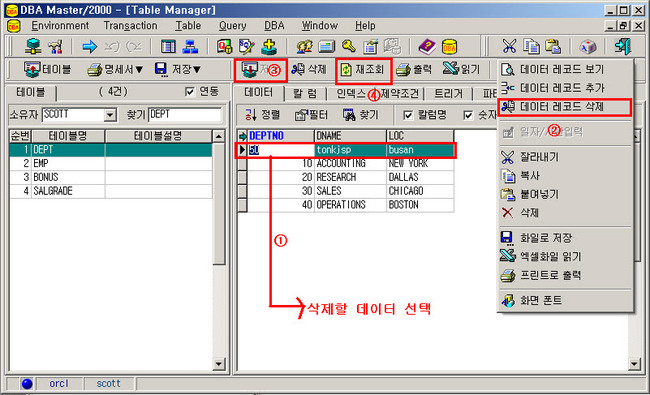
- 엑셀파일로 저장
테이블에 필드 데이터를 MS-Excel 파일로 저장하는 방법으로
바로가기 실행 메뉴는 해당 테이블 데이터에서 오르쪽 마우스를 클릭하면 나옵니다. 여기서 화일저장 클릭하면 된다.
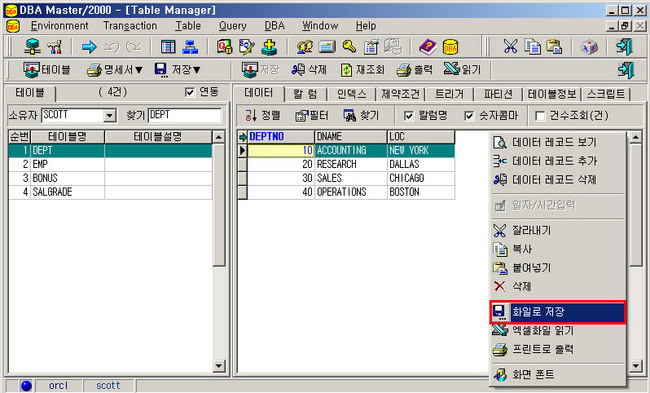
화일을 저장하기 위한 설정 창이 나옵니다.
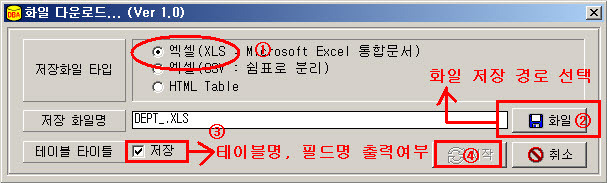
- 엑셀파일 읽어 오기
테이블에 엑셀 파일로 작업된 데이터를 읽혀 들여 DB 에 저장하는 방법입니다.
바로가기 실행 메뉴는 해당 테이블 데이터에서 오르쪽 마우스를 클릭하면 나옵니다. 여기서 엑셀화일 읽기 클릭하면 된다.
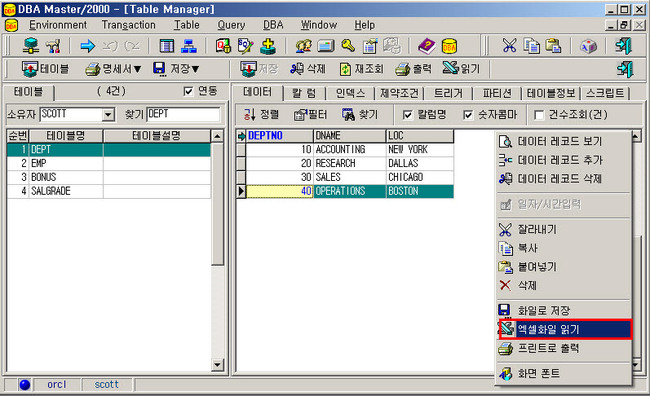
아래와 같이 임시로 엑셀파일을 하나 만들도록 하겠습니다.
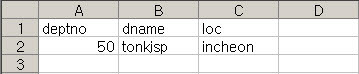
엑셀파일을 읽어오기 위한 설정 창이 나옵니다.
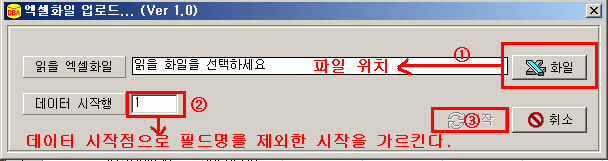
※ 참고로 임시로 만든 엑셀파일인 경우 데이터 시작점은 2 가 됩니다.
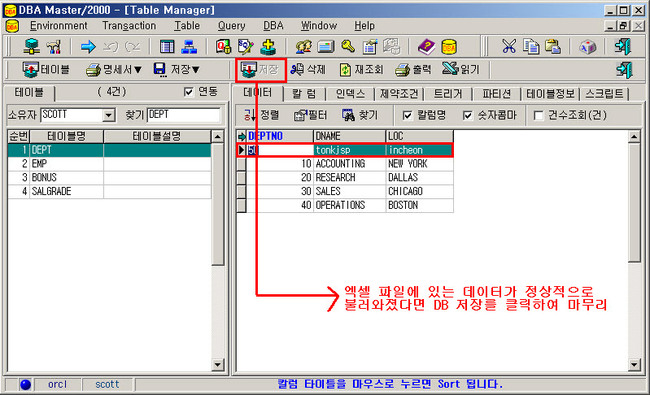
- 테이블 필드속성 조회 -> 칼럼명,타입,길이,설명입력/조회등
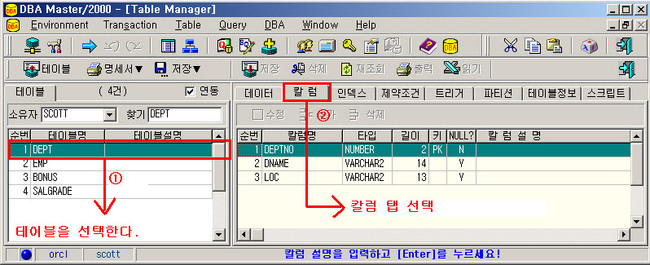
- 인덱스정보, 제약조건 정보, 트리거정보, 테이블 생성정보
인덱스 정보
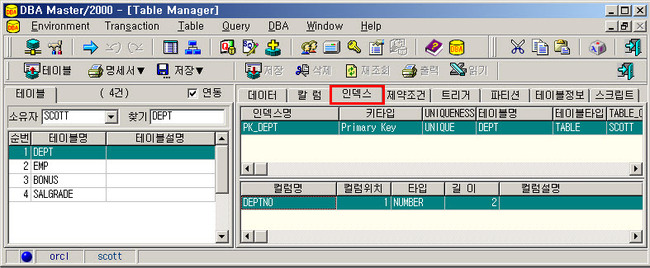
제약조건 정보
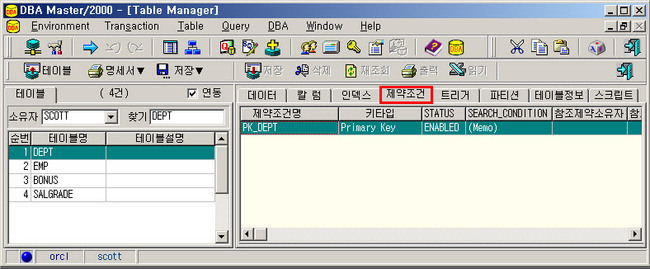
트리거 정보
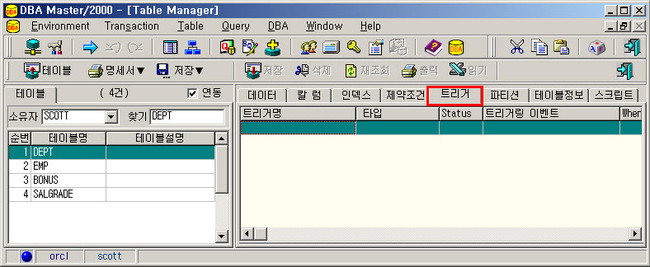
테이블 정보
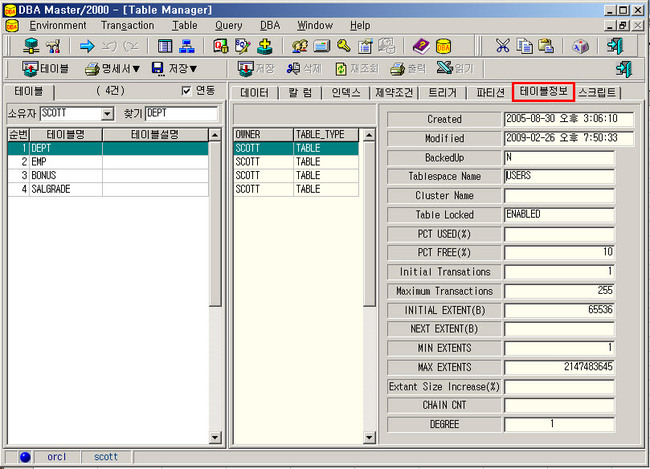
② Session Manager
- 이부분은 써보지 않아서 잘 모르겠네요
③ Storage Manager
- 이부분은 써보지 않아서 잘 모르겠네요
④ Security Manager
- 이부분은 써보지 않아서 잘 모르겠네요
⑤ SQL Script 와 Oracle SQL*Plus
- SQL*Plus가 연결이 되지 않는다. (DBAMaster2000에서 연결이 잘 되지 않는 것 같아요, DBany/2009 에서는 연결 됨)
- SQL Script : 쿼리 문을 좀 더 편리하게 사용할 수 있게 해둔 기능 같아요
(기본적인 SQL문으로 쿼리 문을 생성하고 그결과를 바로 확인 가능합니다.)
SQL Script 실행하기
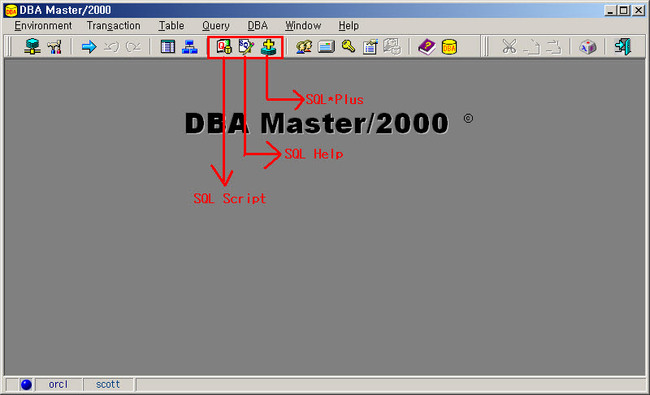
또 다른 방법은 Query 메뉴 밑에 SQL Script 선택하면 된다.
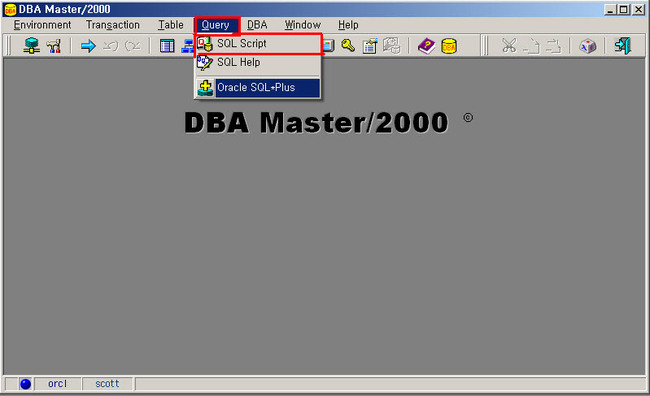
아래 부분 탬 메뉴 중에 SQL문 생성 선택합니다.
SQL 탬은 기본적인 SQL 문 있어서 DML, DCL, DDL 작업하기 좀 더 효율적인거 같네요
함수 탬은 SQL 함수에 대한 리스트가 나옵니다. (SUM, COUNT, AVG,, MAX, MIN 기타 등등 )
연산자 탬은 쿼리 문 조회때 연산자 입력시 사용합니다.(and , is null 등등 )
예약어 탬은 SQL 쿼리문 사용시 정해져 있는 단어들의 집합이네요